小白浏览器最新版是一款应用于电脑端的特色浏览器软件,小白浏览器最新版凭借chrome和ie双核技术打造出了拥有极速,安全,稳定的独特优势的浏览器,为用户带来极致的上网冲浪体验,而且内置有丰富的光影皮肤可以免费设置,还可以在这里直接制作gif动力分享给好友,以及独特的分屏浏览模式都可以给用户带来全新的网页浏览模式。同时内置丰富的自定义工具,你可以自由定制你喜欢的小工具,搜索内容丰富,还有多屏浏览模式,让上网也可以变得与众不同。

1、网址安全监测
2、海量皮肤、应用扩展
3、同步功能、随身携带数据
4、多标签预览功能
5、鼠标手势快捷键
6、智能地址栏内容直达
7、智能搜索框热点推荐
8、无痕浏览、来无影去无踪
9、小号多开、多账号同时登录不串号
10、清理上网痕迹
11、夜间模式
12、视频小窗播放
13、截图、GIF动态截图
14、网页翻译功能
15、快捷键自定义、手势自定义
16、超级拖拽
17、切换不同语言
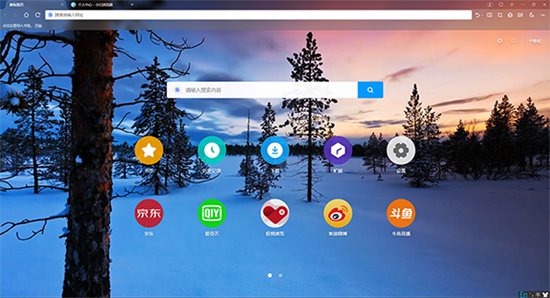
1、浏览速度超快,软件小巧启动速度快,加载网页超快
2、动态屏皮肤,独创会“动”的主题皮肤,并且支持自定义让你的浏览器独具个性
3、网页分屏功能,轻松同时观看两个网页,再不用把两个窗口拖来拖去
4、GIF动图编辑功能,快速加工GIF一键分享成为斗图大王
5、多重加密手段,保护用户隐私安全
6、清爽首页,回归标签页本质,简单方便

[1]小白浏览器如何更新升级?
解决办法:
1、通常默认情况下小白浏览器会自动保持与官方最新版本同步
2、想要手动升级,那么找到小白浏览器右上角的菜单按钮(三条横杠)点击后在菜单里面找到“帮助”里面的“在线升级”,浏览器会检测目前安装的是否为最新版本。
[2]小白浏览器如何使用分屏功能?
目前小白浏览器分屏功能有4个使用入口
1、在工具栏的分屏按钮
2、拖动标签时将标签拖动到屏幕中央指定的区域
3、在鼠标右键后的菜单列表中可以选择使用分屏功能
4、在浏览器菜单中选择创建分屏窗口
[3]小白浏览器如何使用动态皮肤?
1、在浏览器顶部找到“皮肤”图标,进入小白浏览器皮肤中心
2、在选择皮肤分类的菜单中选择“动态屏皮肤”
3、然后可以根据自己的喜好选择动态皮肤,开启酷炫的小白浏览器使用姿势!
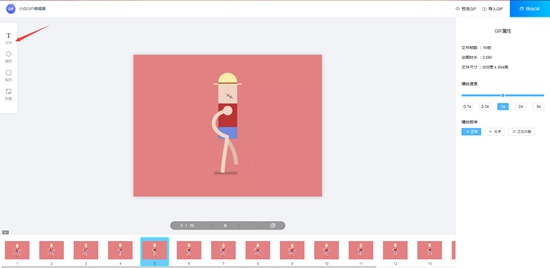
[4]小白浏览器如何编辑GIF?
当发现有喜好或者独特的GIF时,我们可以使用小白浏览器的GIF编辑功能,将GIF加工以后分享给自己的好友。
1、我们把鼠标光标移动到GIF动图上,我们可以看到图片上面的小浮窗
2、然后我们点击“GIF”按钮,进入GIF编辑页面
3、在这里就可以发挥自己的脑洞,添加文字或者是图形来好好恶搞一番吧
1、修复BLOB类型、HTTP混合协议下载问题;
2、修复网页保存为图片功能相关问题;
3、修复某些机器动态屏显示花屏问题;
4、修复老板键不能隐藏某些窗口问题;
5、修复在特定DPI下窗口位置异常问题;
6、开放网址安全显示,共建健康安全网络;
7、修复和优化反馈的其他BUG和功能建议。